 テキストの技・設定
テキストの技・設定 PowerPointで文字(フォント)をアウトライン化する方法
PowerPointで文字(フォント)をアウトライン化する方法をご紹介します。文字をパスデータにする場合は「図形の結合」を使う必要があります。アウトライン化せずにフォントを埋め込むことも可能です。
 テキストの技・設定
テキストの技・設定  初級テクニック
初級テクニック 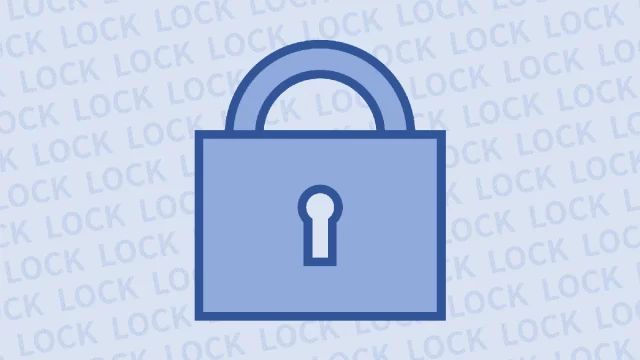 神業パワポ
神業パワポ  吹き出し&フレーム
吹き出し&フレーム  テキストの技・設定
テキストの技・設定 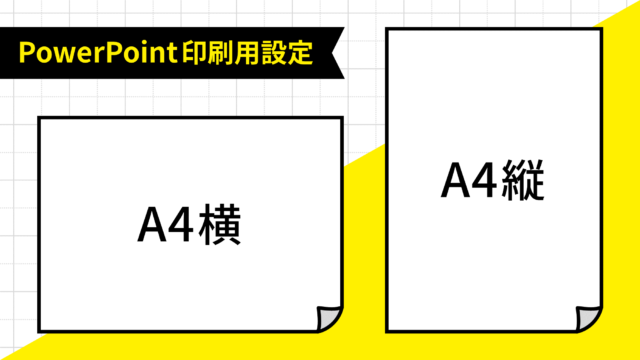 印刷設定
印刷設定